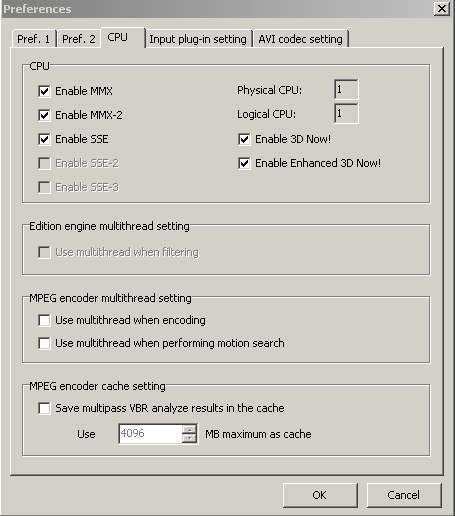现在
摄像机、
DVD刻录机正越来越多地进入家庭。英特尔的奔腾4、赛扬和AMD的Athlon 64、Athlon XP处理器在不断提高主频的同时,为增强
CPU
运算能力,相继推出了多种
多媒体指令集。这些指令进一步增强了CPU在视频编码等方面的能力,使我们完全能够通过电脑制作出高清晰的DVD视频光碟。 在视频压缩编码工具中,我们首选TMPGEnc软件(TMPGEnc支持多种多媒体指令集,生成的MPEG文件图像质量非常好,可媲美专业视频压缩卡的效果。TMPGEnc 3.0 Xpress试用版的
下载地址)。
选择多媒体指令集 首先运行TMPGEnc 3.0 Xpress,打开主界面的“Option”下级菜单中的“Preferences”,对其中的“CPU”选项进行设置,勾选CPU支持的指令集(图1)。有的Athlon平台需要在主板的BIOS中打开SSE选项:在BIOS中,将“Athlon 4 SSED instruction”设为“Enable”后保存设置退出,重启进入Windows系统,我们就可以让TMPGEnc 3.0 Xpress在Athlon平台下使用到SSE指令集了。在选择多媒体指令集后,压缩时间得以缩短,视频质量也得以提高。
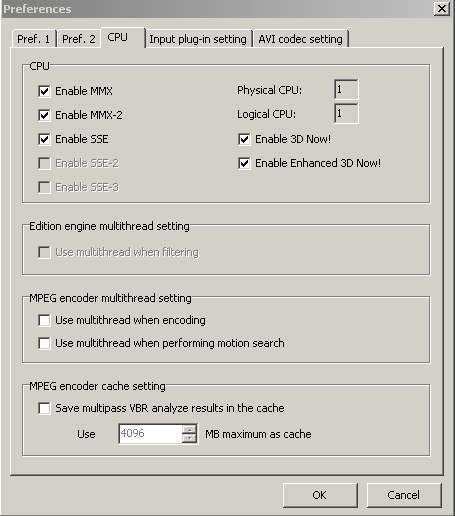
图1
设置处理参数 要想把摄像机里的影像变成高清晰的视频光碟与家人分享,不仅要有CPU指令集的支持,还需要对TMPGEnc 3.0 Xpress的参数进行正确设置。下面我们就来看看如何设置(由于我国电视信号采用的是PAL制式,因此以下说明主要针对PAL制式) 点击TMPGEnc 3.0 Xpress主界面“Set Source”,按下“Add file”键,选择我们需要处理的视频文件。TMPGEnc 3.0 Xpress除支持AVI、MPEG、WMV、ASF、MOV多种视频格式外,还能直接从DVD光盘选择DVD视频文件进行压缩处理。这样就可以将DVD光盘的视频文件拷贝到硬盘上,再用视频播放器播放欣赏,以减小我们的DVD光驱损耗。 TMPGEnc会自动将我们选择的视频文件扫描一遍,通过对整个视频文件的扫描,判断出复杂场景和简单场景,将视频处理参数设置到最优。使视频处理编码效率最高,也使得我们除个别参数需要手动设置外,不再需要对其它参数进行额外设置就可以得到高质量的视频影像了。 加入视频文件后会自动进入TMPGEnc的“Add clip”界面。在这里着重设置的是“Filter”下的“Deinterlace(场顺序参数)”。用DV摄像机摄录的影像用IEEE1394卡采集成AVI文件的,这种情况TMPGEnc能自动默认其场顺序;而模拟信号通过视频采集卡采集的(如电视节目、模拟摄像机摄录的影像)AVI文件的场顺序则要自己设定,设置反了会造成压缩后的影像跳帧,播放很不顺畅。 2.x版本的TMPGEnc设置场顺序相当复杂,而在TMPGEnc3.0中我们可以直接观看到播放效果。在“Add clip”界面视频窗口中移动视频下的滑块,选择一段有快速运动物体的画面,将“Deinterlace”项设为“Deinterlace”,再在“Add clip”界面视频窗口分别进行观察。如图2的左右侧是同一帧画面,左侧画面是将“Deinterlace field”选择为“Deinterlace by top field”的截图,图中鸽子翅膀在身体上方,右侧画面是将“Deinterlace field”选择为“Deinterlace by bottom field”的截图,图中鸽子翅膀在身体下方。结合整个影像观察,鸽子翅膀运动的方向是自上而下的,因此我们对该段影像的场顺序应选择为“Deinterlace by top field”。

图2 在 “Filter”下还可以选择“Crop”将视频的上下左右各裁剪3%,这样在使用固定码率(CBR)进行编码时可以只对未裁减的中间视频影像部分进行编码,从而加快编码速度,提高画面质量,这个方法在压缩VCD时能取得较好的效果;选择“Noise reduction”可以消除在夜间或弱光条件下拍摄出的影像画面的颗粒噪点,不过调整过度会使人的皮肤表现得像皮革一样光滑,没有质感;选择“Audio correction”可以增大或减小音量,还能对声音进行淡入、淡出处理。
输出设置 选择TMPGEnc主界面的“Set Output”,在弹出的“Output format selection”界面中选择我们需要的视频压缩格式。由于TMPGEnc对DVD、SVCD等标准的视频文件已经最优化了各种参数,我们可以直接进入“Encode”界面输出;而非标准MPEG文件输出则需要对各种参数进行设置以得到不同质量的视频影像,在视频质量和文件大小上取得平衡。 如果要转换成非标准MPEG则选择“MPEG Output”,进入参数设置界面。先在“Video”项下的“Aspect ratio”选择“Pixel 4:3(PAL)”;“Framerate”选择 “25fps”;“Video mode”则选择“Interlace(隔行扫描)”或“Progressive(逐行扫描)”;视频压缩编码参数“Rate control mode”情况较复杂,非标准MPEG文件和DVD文件主要选择“VBR(可变码率)”,而VCD、SVCD等标准MPEG文件则采用“CBR(恒定码率)”(图3)。我们在制作miniDVD时其实也是采用CBR,将CBR码率设定为4000kbits/s压缩成MPEG2文件,仅需用CD刻录机和CD-R盘片就能做出高清晰的影像光碟。

图3
小提示:如果要将压缩后的文件刻成光碟在普通电视上播放,建议选择隔行扫描,这会使电视上的运动图像显得更平滑,当然如果你是用数字电视观看大可选择逐行扫描。在电脑上观看也要选择逐行扫描。 勾选“GOP structure”下的“Detect scene change”项主要针对快速变化的场景,来保证画面的压缩质量。选中在“Other”项下的“Optimize half/full pixel motion search(静止部分做半像素的运动检测)”会消除静止图像(如字幕)的闪动,缺点是无法表现出图像中细微的场景细节。 设置完毕后进入“Encode”界面,在“Encode”界面设置好输出文件名和存放压缩的视频文件的分区。这里要注意的是硬盘分区一定要留足空间,可先试压缩一分钟的影像,看看压缩处理后的文件有多大,再根据整个视频文件的时间长度计算出需要多少硬盘空间,以免硬盘空间不够。通过“Output status”界面,我们可以清楚地看到视频压缩处理过程的信息,如已完成的压缩量、剩余多少时间等,十分方便。 至此,我们对多媒体指令集在视频压缩中的运用基本介绍完成,希望本文能对大家制作较高品质的视频影碟有所帮助。